วิธีเพิ่มอุปกรณ์ใหม่ไปยัง Anti-Theft
ทำตามคำแนะนำด้านล่างเพื่อป้องกันอุปกรณ์และข้อมูลของคุณจากการถูกโจรกรรม โปรดระบุว่าคุณกำลังเพิ่มอุปกรณ์ Windows หรือ Android:
•วิธีเพิ่มอุปกรณ์ Windows ใหม่
•วิธีเพิ่มอุปกรณ์ Android ใหม่
คุณไม่สามารถเพิ่มอุปกรณ์ใหม่ได้โดยตรงจากเว็บพอร์ทัล ESET HOME เพิ่มอุปกรณ์หนึ่งเครื่อง หรืออุปกรณ์หลายเครื่องที่กำหนดไปที่บัญชี ESET HOME ได้โดยตรงจาก ESET Internet Security, ESET Smart Security Premium หรือ ESET Mobile Security |
วิธีเพิ่มอุปกรณ์ Windows ใหม่
Anti-Theft ไม่สามารถใช้กับ Microsoft Windows Home Server ได้ |
หลังจากติดตั้งและเปิดใช้งานผลิตภัณฑ์ ESET ของคุณ ระบบจะขอให้คุณตั้งค่าเครื่องมือความปลอดภัย ESET หากต้องการเปิดใช้งาน Anti-Theft ให้คลิก เปิดใช้งาน ถัดจากตัวเลือก Anti-Theft และดำเนินการต่อไปยังขั้นตอนที่ 3
ดูคำแนะนำพร้อมภาพประกอบ (แนะนำ)
1.หากต้องการเปิดผลิตภัณฑ์ ESET ของคุณ ให้คลิกสองครั้งที่ไอคอน ESET ในแถบงาน
2.ในเมนูหลัก คลิกตั้งค่า > เครื่องมือรักษาความปลอดภัย > คลิกปุ่มสลับ Anti-Theft เพื่อเปิดใช้งาน Anti-Theft
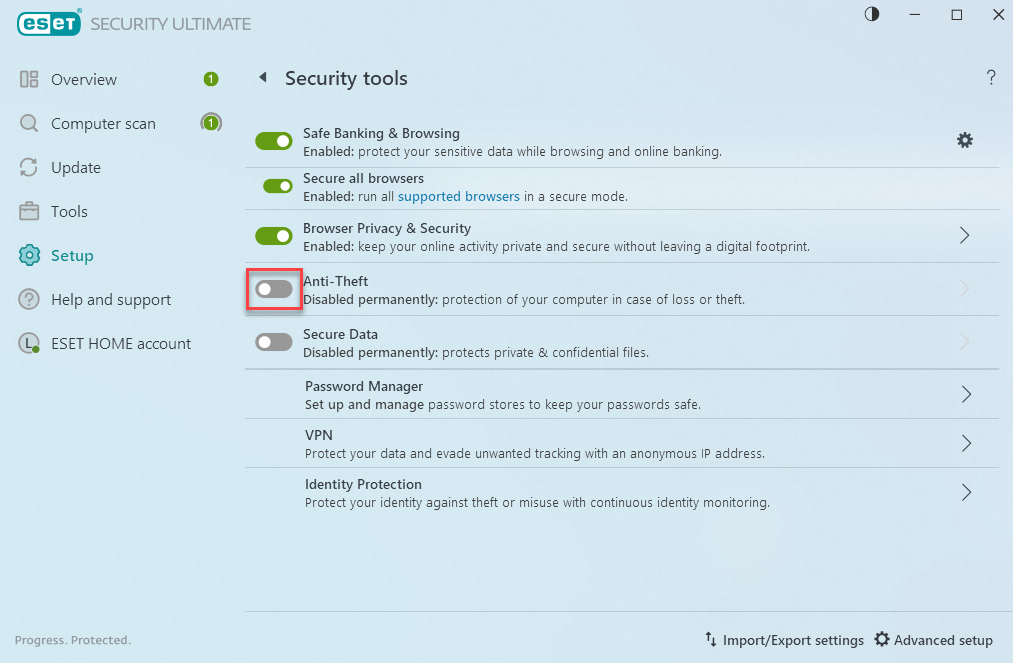
3.หากต้องการล็อคอินบัญชี ESET HOME ให้ใช้การเข้าสู่ระบบผ่านโซเชียล สแกนรหัส QR หรือพิมพ์ข้อมูลประจำตัวสำหรับล็อคอิน ESET HOME (ที่อยู่อีเมลและรหัสผ่าน) แล้วคลิก ล็อคอิน หากคุณไม่มีบัญชี ESET HOME ให้คลิก สร้างบัญชี
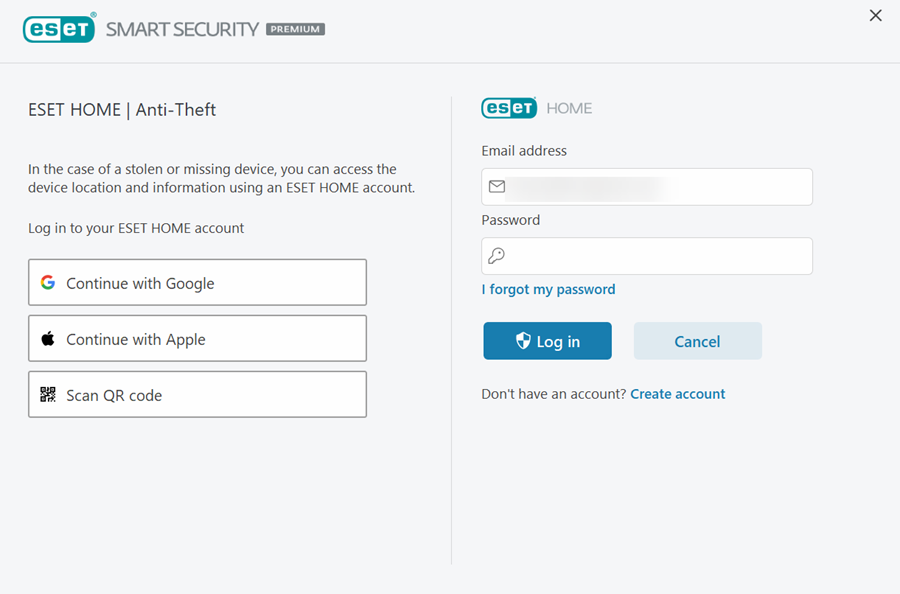
4.พิมพ์ชื่ออุปกรณ์และคลิก ดำเนินการต่อ
5.ระบบจะเปิดใช้งานฟีเจอร์ Anti-Theft และอุปกรณ์ของคุณจะเชื่อมโยงกับฟีเจอร์ Anti-Theft ที่ปรากฎในพอร์ทัล ESET HOME > ส่วน Anti-Theft คลิก เสร็จสิ้น
6.หน้าต่าง Anti-Theft จะเปิดโดยอัตโนมัติ ปรับความปลอดภัยของอุปกรณ์ของคุณให้เหมาะสม แล้วคลิก สร้างบัญชีหลอก บัญชีหลอกนั้นจะช่วยให้คุณกู้คืนอุปกรณ์ที่เสียหายหรือถูกขโมยได้ ซึ่งจำเป็นต้องมีบัญชีหลอกหากต้องการใช้ฟีเจอร์ Anti-Theft ทั้งหมด
7.คลิก สร้าง โดยบัญชีหลอกจะมีชื่อตามค่าเริ่มต้นเป็น "Alex" คุณไม่จำเป็นต้องเปลี่ยนชื่อบัญชีหลอกแต่สามารถทำได้หากต้องการ
เมื่อคุณได้รับข้อความแสดงข้อผิดพลาด “การสร้างบัญชีหลอกล้มเหลว” ให้ติดต่อ ฝ่ายสนับสนุนด้านเทคนิคของ ESET |
8.หลังจากสร้างบัญชีหลอกแล้ว ระบบจะช่วยปรับปรุงบัญชี Anti-Theft ของคุณให้เหมาะสมอย่างเต็มรูปแบบ โดยอุปกรณ์ของคุณจะแสดงสถานะเป็น ไม่สูญหาย ที่ anti-theft.eset.com
อุปกรณ์ทั้งหมดที่เกี่ยวข้องกับบัญชี ESET HOME ของคุณจะสามารถเข้าถึงได้จากส่วน อุปกรณ์ของฉัน ซึ่งอาจเป็นประโยชน์สำหรับการแก้ปัญหาในอนาคต
วิธีเพิ่มอุปกรณ์ Android ใหม่
หลังจากติดตั้ง ESET Mobile Security และเปิดใช้งานโดยการสมัครสมาชิก ESET Mobile Security แล้ว ให้เชื่อมโยงอุปกรณ์กับบัญชี ESET HOME ของคุณหากยังไม่ได้ดำเนินการ
ดูคำแนะนำพร้อมภาพประกอบ (แนะนำ)
1.แตะ Anti-Theft ในหน้าจอหลักของ ESET Mobile Security
2.แตะ เปิดใช้งาน หากอุปกรณ์ของคุณเชื่อมต่อกับ ESET HOME แล้ว ให้ข้ามไปยังขั้นตอนที่ 6
3.หากต้องการล็อคอินบัญชี ESET HOME ของคุณ ให้ใช้การเข้าสู่ระบบผ่านโซเชียล สแกนรหัส QR หรือป้อนที่อยู่อีเมลและรหัสผ่านของคุณ จากนั้นคลิก ล็อคอิน หากไม่มีบัญชี ให้แตะ สร้างบัญชี
4.พิมพ์ที่อยู่อีเมลและรหัสผ่านสำหรับบัญชี ESET HOME ของคุณ ยืนยันรหัสผ่าน แล้วแตะ ฉันยอมรับข้อกำหนดและเงื่อนไขของ ESET > สร้าง
5.หากต้องการยืนยันบัญชีใหม่ของคุณ ให้คลิกลิงก์การตรวจสอบที่ส่งไปยังที่อยู่อีเมลของคุณ แล้วแตะ ดำเนินการต่อ
6.อนุญาตสิทธิ์ที่จำเป็นทั้งหมดโดยแตะ อนุญาต/ดำเนินการต่อ หรือ เปิดใช้งาน คุณจำเป็นต้องอนุญาตสิทธิ์ที่จำเป็นทั้งหมดหากต้องการให้ฟีเจอร์ Anti-Theft ทำงานได้อย่างถูกต้อง
7.หากต้องการป้องกันการตั้งค่าที่สำคัญใน ESET Mobile Security ให้พิมพ์ PIN แตะกล่องกาเครื่องหมาย แล้วยืนยัน PIN ของคุณ
8.อุปกรณ์ที่มี SIM การ์ด: หากต้องการเชื่อถือ SIM การ์ดนี้ ให้แตะ เชื่อถือ การตั้งค่านี้จะเพิ่ม SIM การ์ดปัจจุบันของคุณลงในรายการ SIM การ์ดที่เชื่อถือได้ หากไม่ต้องการเชื่อถือ ให้แตะ ข้าม
อุปกรณ์ที่ไม่มี SIM การ์ด: ข้ามไปยังขั้นตอนที่ 10
9.ESET Mobile Security เวอร์ชัน 8.x ขึ้นไป: หากต้องการเปิดใช้งานฟังก์ชันซิมการ์ดที่เชื่อถือได้ ให้แตะ เชื่อถือ ESET จะสร้างตัวระบุที่ไม่ซ้ำกันในซิมการ์ดและในรายชื่อติดต่อของคุณ ห้ามลบตัวระบุนี้ออกจากรายชื่อผู้ติดต่อ ไม่เช่นนั้นอุปกรณ์อาจเสี่ยงต่อการถูกบล็อกได้
10.ระบบได้ปรับอุปกรณ์ของคุณให้เหมาะสมกับการใช้งาน Anti-Theft อย่างเต็มรูปแบบแล้ว